Создание потоков оркестрации
В этой теме описываются потоки оркестрации, а также описывается, как создавать их в Microsoft Dynamics 365 Intelligent Order Management.
Потоки оркестрации являются центральной концепцией Intelligent Order Management. Можно создавать потоки оркестрации, определяющие, как данные, полученные от настроенных поставщиков, оркестрируются.
Intelligent Order Management поддерживает возможность определять потоки оркестрации для различных целей, таких как прием заказов, выполнение, сбор и распределения информации о видимости запасов.
Типы оркестрации
Типы оркестрации управляют действиями и элементами, которые могут использоваться для определения потока оркестрации. Один тип оркестрации в настоящее время поддерживается в готовом виде. Дополнительные типы оркестрации будут запущены со временем.
| Тип | Цель |
|---|---|
| Оркестрация заказов | Позволяет пользователям определять сквозной поток оркестрации для заказов, от сбора заказов до выполнения и выставления счетов. |
Поля оркестрации
Запись потока оркестрации состоит из трех полей, перечисленных в следующей таблице.
| Поле | Наименование |
|---|---|
| Имя | Уникальное имя, предоставленное пользователем. |
| Тип оркестрации | Указывает тип оркестрации. |
| Дата создания | Дата и время создания потока оркестрации. |
| Статус | Поток оркестрации может находиться в двух состояниях:
|
Действия и элементы
Действия и элементы могут использоваться для определения потока оркестрации в представлении конструктора. В следующей таблице перечислены действия и элементы для типа оркестрации заказов.
| Действие или элемент | Наименование |
|---|---|
| Проверить заголовок заказа | Выполняет проверку на уровне заголовка заказа. |
| Проверить строку заказа | Выполняет проверку на уровне строки заказа. |
| Отправить в DOM | Отправляет заказы и строки заказов поставщику распределенного управления заказами (DOM) для определения выполнения. Создаются заказы на выполнение и строки заказа на выполнение. |
| Назначить источник выполнения | Позволяет назначить определение выполнения с помощью простой определяемой пользователем политики и правил. Создаются заказы на выполнение и строки заказа на выполнение. |
| Отправить на выполнение | Отправляет заказы на выполнение и строки заказа на выполнение поставщику выполнения. |
| Отправка на выполнение — приложения для управления финансами и операциями Dynamics 365 | Отправляет заказы и строки заказов в приложения для управления финансами и операциями. Определение выполнения осуществляется в приложениях для управления финансами и операциями. |
| Отправить в накладную | Отправляет заказы и строки заказов поставщику выставления счетов. |
| Произвольный | Разрешает добавлять определяемые пользователем действия в поток оркестрации. Например, определенное пользователем действие можно использовать для оркестрации заказов с пользовательским поставщиком. |
В следующей таблице перечислены другие доступные действия и элементы.
| Действие или элемент | Наименование |
|---|---|
| Условие | Позволяет разделить поток оркестрации на два пути без ограничения на то, что пути будут объединены снова.
|
| Разделитель | Позволяет разделить поток оркестрации на определенное пользователем количество путей без ограничения на то, что пути будут объединены снова. Примечание. Добавление политики фильтрации в последующее действие используется для определения разбиения в пути. |
| Объединение условий | Позволяет разделить поток оркестрации на два пути с ограничением на то, что пути будут объединены снова.
|
| Объединение разделителей | Позволяет разделить поток оркестрации на определенное пользователем количество путей с ограничением на то, что пути будут объединены снова. Примечание. Добавление политики фильтрации в последующее действие используется для определения разбиения в пути. |
Создание нового потока оркестрации
Чтобы создать новый поток оркестрации, выполните следующие действия.
Перейдите в раздел Оркестрация > Потоки.
Выберите Создать , чтобы начать процесс создания потока оркестрации. Откроется холст конструктора потока оркестрации.
В верхнем левом углу введите уникальное имя, например "Пример потока проверки заказа".
В поле Тип оркестрации выберите Оркестрация заказов.
В поле Описание введите "Мой первый поток оркестрации".
На холсте конструктора выберите символ "плюс ("+"), чтобы добавить Действие или Элемент.
Выберите Объединение разделителей. Справа открывается диалоговое окно.
В поле Имя введите "Разделение проверки".
В разделе Параметры разделителя удалите Ветвь 1 и введите Источник заказов 1, затем удалите Ветку 2 и введите Источник заказов 2.
На холсте конструктора в области Источник заказов 1 выберите символ "плюс ("+"), чтобы добавить Действие или Элемент.
Выберите Проверить заголовок заказа. Справа открывается диалоговое окно.
В поле Имя введите "Проверка теста 1".
В поле Входные события выберите Создать заказ.
Выберите Добавить.
В поле Политики фильтрации выберите Политика фильтрации – BigCommerce.
В поле Политики выполнения выберите Политика проверки заголовка заказа.
Выберите Добавить.
На холсте конструктора в области Источник заказов 2 выберите символ "плюс ("+"), чтобы добавить Действие или Элемент.
Выберите Проверить заголовок заказа. Справа открывается диалоговое окно.
В поле Имя введите "Проверка теста 2".
В поле Входные события выберите Создать заказ.
Выберите Добавить.
В поле Политики фильтрации выберите Политика фильтрации – Orderful.
В поле Политики выполнения выберите Политика проверки заголовка заказа.
Выберите Добавить.
Выберите Опубликовать.
На следующем рисунке показан пример потока оркестрации под названием "Пример потока проверки заказа".
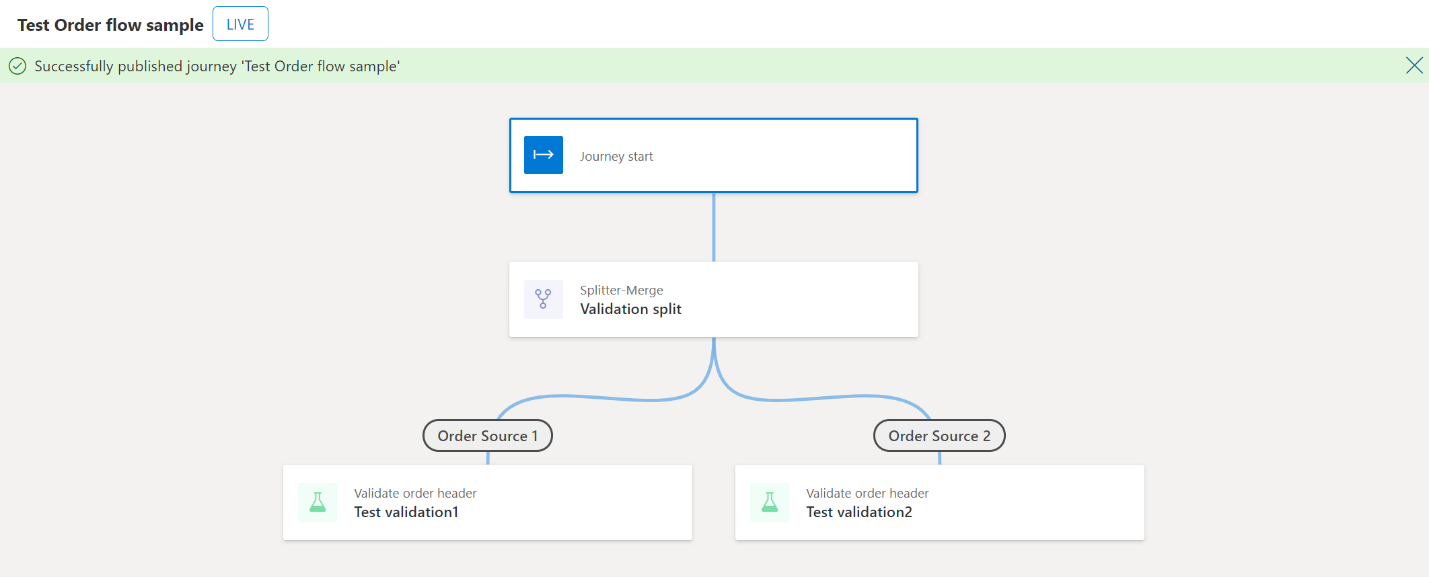
Примечание
- Несколько потоков оркестрации одного типа могут иметь статус "Опубликовано" одновременно. Заказ и его строки могут обрабатываться несколькими потоками оркестрации. Добавление и настройка политик фильтрации важно, если вы создаете и публикуете нескольких потоков оркестрации.
- Поток оркестрации не может быть изменен после его публикации.
- Опубликованный поток оркестрации может быть остановлен, что приведет к обновлению статуса на "Неопубликовано". Это гарантирует, что данные не будут больше проходить через этот поток оркестрации.
- Может появиться сообщение с объяснением того, что остановленный поток оркестрации не может быть перезапущен. Это сообщение неправильно генерируется с помощью платформы конструктора и не применяется к реализации конструктора Intelligent Order Management.
- Неопубликованный поток оркестрации может быть отредактирован и снова опубликован, что приведет к обновлению статуса на "Опубликовано". Это гарантирует, что данные будут снова проходить через новую версию этого потока оркестрации.